Cum să adăugați o aplicație la pornirea automată de fiecare dată când computerul se repornește
Publicat: 2019-09-16Conform cercetărilor Forrester, în prezent sunt folosite peste 2 miliarde de computere. Dar câte dintre acestea sunt personalizate? Adevărul este că peste 50% dintre aceste computere utilizate sunt utilizate în mod implicit, astfel cum sunt livrate de OEM. Oamenii își folosesc computerul pentru a îndeplini multe sarcini, inclusiv profesionale și de petrecere a timpului liber, dar nu petrec timp personalizându-l. Există întotdeauna teama că ar putea deteriora setările. Dar, de fapt, producătorii de computere au furnizat ei înșiși utilizatorilor câteva caracteristici și opțiuni pentru a-și personaliza computerele după cum le place.
Așadar, renunțați la frică și petreceți ceva timp personalizându-vă computerul, ajustând puțin pentru a-l face mai ușor de utilizat și diferit de milioanele de computere existente.
Cum să vă personalizați meniul Start
Personalizarea meniului de pornire în Windows 10 se poate face prin câțiva pași, inclusiv personalizarea
- Adăugarea unei aplicații la listă.
- Ștergerea unei aplicații din listă.
- Crearea unui grup de aplicații.
Înainte de a merge mai departe, un lucru important de luat în considerare este că aplicațiile sunt clasificate în două grupuri, Aplicații de sistem și Alte aplicații. Singura diferență majoră este că aplicațiile de sistem sunt preinstalate cu sistemul de operare și nu pot fi eliminate din lista de aplicații din meniul de pornire. Numai aplicațiile care au fost instalate manual pot fi eliminate.
Pentru a personaliza lista de aplicații din meniul Start, urmați următorii pași:
- Faceți clic pe meniul de pornire din colțul din stânga jos al ecranului și găsiți comanda rapidă a aplicației în meniul de pornire.
- Faceți clic dreapta pe acea aplicație și apare un mic meniu cu una dintre opțiunile etichetate ca „ Mai multe”. Aduceți cursorul mouse-ului pe „Mai multe” și meniul se va extinde mai departe spre dreapta, afișând alte opțiuni. Faceți clic stânga pe opțiunea etichetată ca „ Deschideți locația fișierului”. Se va deschide un folder care conține comenzi rapide pentru toate aplicațiile instalate pe computer. Calea directorului acelui folder ar arăta astfel:
C:\ProgramData\Microsoft\Windows\Start Menu\Programs - Pentru a elimina orice aplicație din meniul Start, găsiți comanda rapidă a aplicației respective și ștergeți-o.
- Pentru a adăuga o comandă rapidă, creați mai întâi comanda rapidă a fișierului executabil al acelei aplicații și apoi inserați-o în acest folder.
- Pentru a organiza aplicațiile în dosare, creați un folder, redenumiți-l și adăugați comenzile rapide în acel dosar. Imaginea de mai jos vă va ajuta să înțelegeți mai bine.
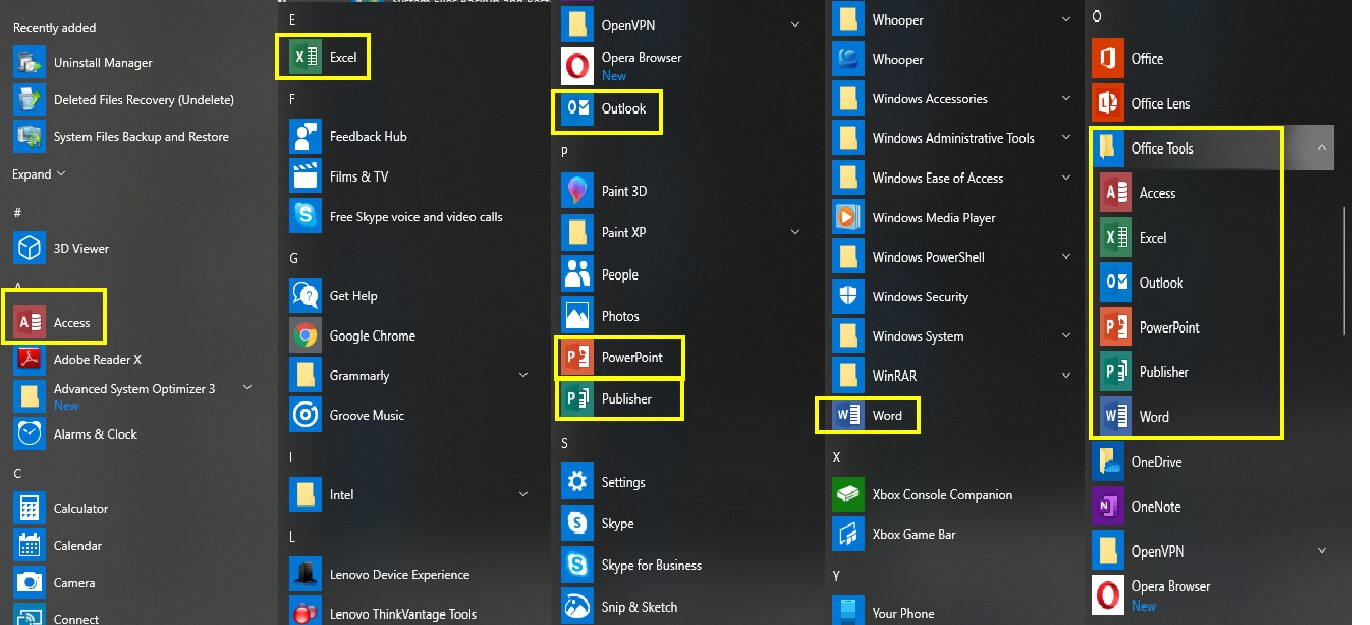
Aplicațiile Microsoft Office apar individual în meniul Start, clasificate după alfabetul lor inițial. Un dosar poate fi creat în folderul Start Menu și redenumit „Office Tools”. Toate aplicațiile Office precum Word, Excel PowerPoint pot fi apoi lipite în acel folder. Rezultatul este afișat în ultima coloană a imaginii în care sunt grupate toate aplicațiile Microsoft Office. Puteți crea foldere personalizate și vă puteți organiza jocurile, aplicațiile de editare foto etc. într-un singur folder. Rezultatele modificărilor făcute în meniul Start vor fi instantanee.
Windows 10 oferă utilizatorilor săi o opțiune de a personaliza ce programe ar trebui să pornească automat când pornește computerul. Pentru a verifica lista și a activa sau dezactiva aplicațiile enumerate, urmați următorii pași:
- Deschideți Setări fie făcând clic pe butonul Start și derulând lista de aplicații până la litera „ S ” sau doar tastați „Setări” în caseta de căutare situată lângă butonul Start.
- Alegeți Aplicații din fereastra Setări. Alegeți opțiunea Pornire din lista din stânga.
- Veți vedea o listă de aplicații în partea dreaptă a acestei ferestre cu un buton de pornire/dezactivare.
- Cele mai multe dintre aplicațiile enumerate aici vor rula în fundal când computerul pornește. Unele dintre aplicații sunt foarte importante. Nu dezactivați nicio aplicație de care nu știți.
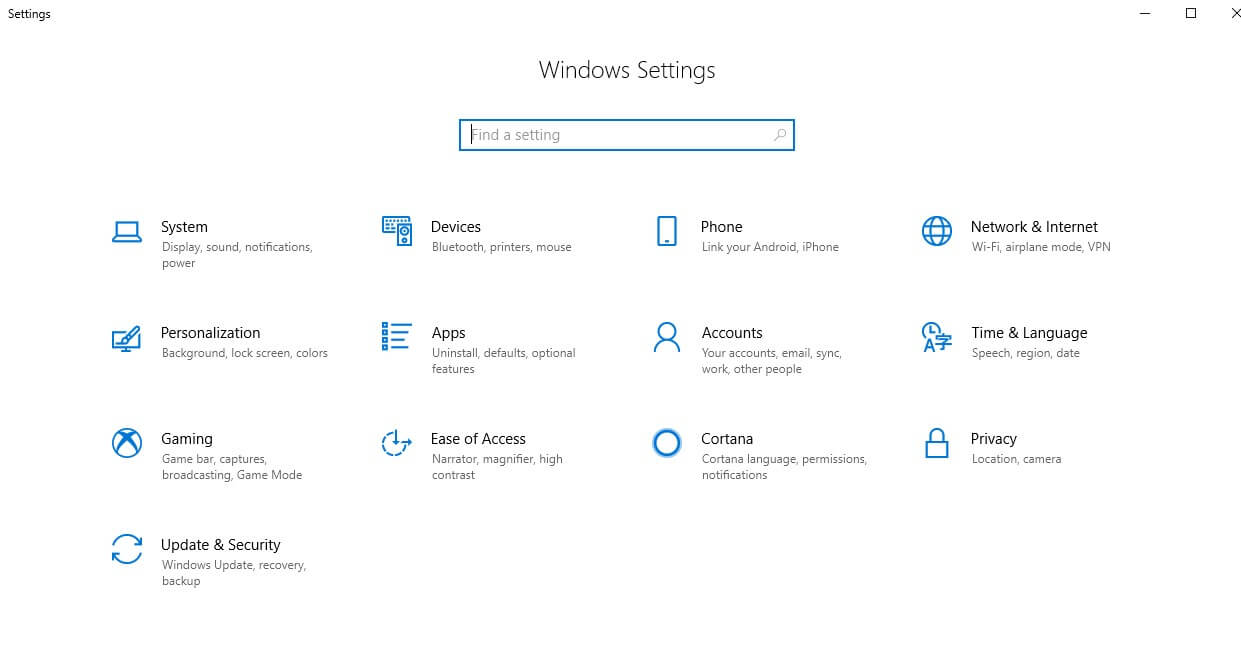

Alternativ, dacă doriți să utilizați metoda clasică predominantă în versiunea anterioară de Windows, încercați următorii pași:
- Faceți clic dreapta pe bara de activități și selectați „Manager de activități” din meniu. Se va deschide o nouă fereastră.
- Alegeți fila „Pornire” și va fi afișată o listă cu toate programele care se pornesc automat la pornirea computerului.
- Starea fiecărei aplicații și impactul acesteia vor fi, de asemenea, afișate. Utilizatorii pot activa/dezactiva aplicațiile la discreția lor.


Cu toate acestea, acești pași nu permit utilizatorului să adauge/șterge vreo aplicație. Oferă doar opțiunea utilizatorului de a porni/dezactiva acele aplicații care sunt listate. Pentru a adăuga aplicații la pornire, verificați pasul următor.
Cum să faci anumite aplicații să pornească automat la pornire?
Este posibil să porniți automat o aplicație atunci când porniți computerul de fiecare dată. Pentru a face acest lucru, pur și simplu urmați următorii pași:
- Faceți clic pe meniul de pornire din colțul din stânga jos al ecranului și găsiți comanda rapidă a aplicației în meniul de pornire.
- Faceți clic dreapta pe acea aplicație și apare un mic meniu cu una dintre opțiunile etichetate ca „ Mai multe”. Aduceți cursorul mouse-ului pe „Mai multe” și meniul se va extinde mai departe spre dreapta, afișând alte opțiuni. Faceți clic stânga pe opțiunea etichetată ca „ Deschideți locația fișierului”. Se va deschide un folder care conține comenzi rapide pentru toate aplicațiile instalate pe computer. Calea directorului acelui folder ar arăta astfel:
C:\ProgramData\Microsoft\Windows\Start Menu\Programs
- În timp ce folderul este deschis, apăsați tasta Windows cu litera „ R ” pentru a deschide caseta de comandă de rulare. Tastați „ shell: startup” în caseta Run și faceți clic pe „ OK ”. Aceasta va deschide o nouă fereastră de folder care va fi etichetată ca „ Pornire ”. Calea directorului din bara de adrese din partea de sus ar arăta astfel:
C:\Users\AppData\Roaming\Microsoft\Windows\Start Menu\Programs\Startup

- Acum că aveți două ferestre deschise, copiați comanda rapidă a aplicației din fereastra „ Deschideți locația fișierului” în fereastra „ Pornire ”.
După ce ați terminat, reporniți computerul și veți descoperi că comanda rapidă a programului pe care ați lipit-o în folderul Pornire se va porni automat după o repornire. În mod similar, puteți urma aceiași pași pentru a elimina orice program din listă dacă nu doriți ca acesta să pornească de fiecare dată când porniți computerul.
Optimizator avansat de sistem
Toate cele menționate mai sus sunt garantate să funcționeze, încercându-le personal. Cu toate acestea, dacă doriți să utilizați o aplicație pentru a face acest lucru pentru dvs. într-un mod ușor, atunci puteți utiliza întotdeauna Advance System Optimizer. Nu totul vă menține sistemul, dar vă poate ajuta să adăugați și să eliminați aplicațiile de pornire.
Advanced System Optimizer preia toate aplicațiile care rulează la pornire. Există opțiuni pentru a le adăuga, elimina și dezactiva cu câteva clicuri de mouse. În afară de setarea aplicațiilor la pornire, este un instrument de întreținere perfect pentru computere și include următoarele:
System Cleaner: ASO curăță toate fișierele nedorite și eliberează spațiu, ceea ce face computerul mai rapid.
Game Optimizer : ASO vă ajută să deviați toate resursele computerului pentru a vă concentra asupra jocului dvs. Acesta blochează orice notificări care v-ar putea întrerupe experiența de joc.
Driver Updater: Driverele sunt programe scrise în limbaj la nivel de mașină care pot comunica între software-ul computerului dvs., adică sistemul de operare și hardware. Driverele actualizate ar facilita o comunicare impecabilă.
System Protector: vă protejează sistemul de atacurile malware, viruși, troieni și spyware.
Optimizator de disc . ASO defragmentează hard disk-ul computerului și organizează datele, făcându-le acces mai rapid.
Calculatoarele au fost inventate pentru a ușura lucrurile. Dar personalizarea setărilor computerului ar ușura lucrurile. Indiferent dacă setați aplicațiile să pornească automat la pornire sau clasificând aplicațiile în meniul Start, aceste modificări nu numai că vor face utilizarea computerului mai ușoară, dar vă vor face să vă iubiți și mai mult computerul.
